Cómo instalar Android Port OS en Nintendo Switch [Lineage OS 15: 8.1 Oreo]
Una Recuperación Twrp / / August 05, 2021
Android se está desarrollando continuamente y podemos ver a varios desarrolladores que intentan modificar y sacar ROM personalizadas de vez en cuando. Sin embargo, la Nintendo Switch no es algo que podamos relacionar con Android ni es un dispositivo del que hablamos a menudo. Pero recientemente Desarrolladores XDA Miembro Senior, langer hans y miembro junior, estatutos puso sus esfuerzos y tiempo para permitir que los usuarios de Nintendo Switch instalen y arranquen Lineage OS 15, que se basa en Android 8.1 Oreo, directamente desde la tarjeta SD. Además, esta es una noticia muy emocionante para los propietarios de dispositivos Nintendo Switch que se vendieron antes de julio de 2018. Entonces, en esta publicación, lo guiaremos sobre cómo instalar Android Port OS en Nintendo Switch [Lineage OS 15: 8.1 Oreo].
Además, todos sabemos que Lineage OS es una de las mejores y más populares ROM personalizadas disponibles para Android. Y, poder instalarlo en Nintendo Switch abre todo un conjunto de nuevas opciones que puedes hacer con Nintendo Switch. Obviamente, este es un puerto de Android no oficial para Nintendo Switch y en esta publicación, te traemos la guía paso a paso sobre cómo instalar Lineage OS en tu Nintendo.
Así que, sin más preámbulos, vayamos directamente al artículo en sí;

Tabla de contenido
-
1 Cómo instalar Android Port OS en Nintendo Switch [Lineage OS 15: 8.1 Oreo]
- 1.1 Caracteristicas
- 1.2 Errores conocidos
- 1.3 Información de versión
- 1.4 Enlace de descarga para Lineage OS 15.1: 8.1 Oreo para Nintendo Switch
- 1.5 Pasos para instalar Lineage OS 15.1: 8.1 Oreo para Nintendo Switch
- 2 Imágenes del puerto de Android funcionando en Nintendo Switch
- 3 Conclusión
Cómo instalar Android Port OS en Nintendo Switch [Lineage OS 15: 8.1 Oreo]
Caracteristicas
Este puerto de Android de Lineage OS te ofrece toda la experiencia de Android para Nintendo Switch. Tenga en cuenta que este puerto de Android funcionará en cualquier dispositivo Nintendo Switch vendido antes de julio de 2018. A continuación se muestra la lista de características que obtendrá con este puerto en el Nintendo Switch después de portarlo con este puerto de Android;
- Obtienes Lineage OS 15.1 basado en Android 8.1 Oreo
- Este puerto de Android se basa en los árboles de TV Nvidia Shield, que brinda una experiencia de Android fluida y potente para Nintendo Switch.
- TWRP está preinstalado con este puerto de Android
- Perfiles de rendimiento de CPU y GPU
- Funciona en modo portátil y acoplado
- El audio es compatible
- Puede conectar Joycons a través de Bluetooth, también en modo portátil
Errores conocidos
Hay algunos errores que debes tener en cuenta antes de instalarlos en Nintendo Switch. A continuación se muestra la lista de errores conocidos en este puerto de Android;
- Sueño profundo, por lo que la duración de la batería no es excelente
- La autorrotación no funciona
- Pantalla apagada en el muelle
- No muestra que la Nintendo Switch se esté cargando o no, pero la consola aún se carga
- Algunas aplicaciones no manejan las entradas de Joycon correctamente
- La pantalla táctil a veces detecta toques incluso cuando su dedo simplemente flota sobre la pantalla
- Hay un proceso de sistema ANR en el arranque. Simplemente haga clic en "Esperar" y no volverá a suceder hasta el próximo arranque
- No puedes tomar capturas de pantalla
- WiFi deja de funcionar aleatoriamente. Para solucionar este problema, simplemente reinicie la consola
- Si el televisor se ve extraño y granulado al acoplarlo, vuelva a acoplarlo varias veces
- No puedes usar ningún teclado de TV con un mando
- SELinux está deshabilitado
- No puede acceder a la partición FAT32 de la tarjeta SD en macOS. Sin embargo, Windows y Linux funcionan.
Información de versión
| Versión del sistema operativo | Android 8.x Oreo |
| Kernel de ROM | Linux 4.x |
| Estado | Beta |
| Versión Beta actual | 1.0 |
| Fecha de lanzamiento beta | 27/07/2019 |
| Creado en | 24/07/2019 |
| Última actualización | 27/07/2019 |
| Código fuente | Gitlab / switchroot |
| Colaboradores | langer hans, estatutos |
Enlace de descarga para Lineage OS 15.1: 8.1 Oreo para Nintendo Switch
Puede descargar el puerto de Android Lineage OS para Nintendo Switch desde los siguientes enlaces;
-
Archivo de imagen de 16GB
- Directo
- Torrente
-
Archivo de imagen de 32GB
- Directo
- Torrente
-
Archivo de imagen de 64 GB
- Directo
- Torrente
-
Archivo de imagen de 128 GB
- Directo
- Torrente
-
Escudo-ifier
- Directo
- Torrente
Pasos para instalar Lineage OS 15.1: 8.1 Oreo para Nintendo Switch
La instalación de Android en Nintendo Switch requiere que preste atención a los pasos que se mencionan a continuación, ya que es un poco difícil, ya que necesitaría escribir una imagen en la tarjeta SD que coincida con su tamaño. Además, tenga en cuenta que esta imagen también borrará los datos almacenados en su Nintendo Switch. Por lo tanto, se recomienda que siga todas las instrucciones y pasos mencionados en esta publicación para una instalación exitosa de Android en su Nintendo Switch.
- Descarga el archivo de imagen de la sección de descarga anterior. El tamaño del archivo de imagen debe coincidir con el tamaño de la tarjeta SD de su Nintendo Switch. También puede utilizar una imagen de tamaño más pequeño que su tarjeta SD.
- Ahora, debe escribir la imagen en la tarjeta SD usando balenaEtcher. Asegúrese no extraiga el archivo de imagen ya que balenaEtcher puede manejar la imagen comprimida sin ningún problema. (Tenga en cuenta que esto sobrescribirá cualquier contenido de la tarjeta SD)
- No necesita preocuparse por la barra de progreso o la notificación en el balenaEtcher, ya que el proceso de flasheo continuará y una vez hecho, el Etcher le notificará. Además, el proceso tomará aproximadamente una hora, dependiendo del tamaño de la velocidad de su tarjeta SD. Además, asegúrese de no formatee ninguna de las particiones cuando Windows le indique que lo haga después de flashear.
- Entonces, necesitas descargar el GAppsPara el Android 8.1 Oreo. Utilizar el ARM64 versión.
- Coloque las Gapps en la primera partición de su nueva tarjeta SD.
- Si desea que su Nintendo Switch se identifique como Nvidia Shield TV e instalar la aplicación Nvidia, puede continuar y descargar el archivo de imagen Shield-ifier y colocarlo en su tarjeta SD.
- Ahora carga hekate y bota a TWRP manteniendo presionado VOLUME + cuando selecciona la configuración de Android.
- Además, asegúrese de montaje / sistema primero en TWRP. Flash GApps zip y, opcionalmente, flashear otras cremalleras.
- Además, después de instalar GApps borrar caché / dalvik como lo ofrece TWRP.
- Una vez hecho lo anterior, reiniciar para hekate y arrancar en Android.
- Completar la configuración inicial. Para que la aplicación Nvidia funcione, asegúrese de actualizarla desde Google Play Store.
Puede seguir el video a continuación, que muestra cómo acceder y flashear cremalleras en TWRP
Imágenes del puerto de Android funcionando en Nintendo Switch

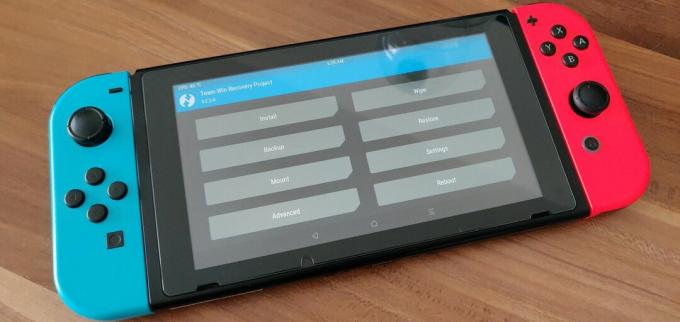

Conclusión
Entonces, ahí lo tienes de mi lado en este post. La instalación de Nintendo Switch puede ser difícil, pero si sigue todas las instrucciones mencionadas anteriormente, podría hacerlo correctamente. Además, la instalación de Android en Nintendo Switch no creará problemas con el sistema operativo instalado en él. Por lo tanto, no necesita preocuparse por los problemas que surgen después de instalar Android en su Nintendo Switch. Además, después de instalar este puerto de Android, obtiene todas sus funciones básicas de Android, soporte para los servicios de Google e incluso soporte para aplicaciones nativas de Nvidia Shield. Además, esto significa que puedes jugar Half-Life y Portal sobre la marcha, e incluso hacer uso de GeForce. Entonces, en otras palabras, este puerto de Android mejora las características de Nintendo Switch y, con futuras actualizaciones, también puede esperar que algunos complementos más lleguen a su Nintendo Switch.
Háganos saber en los comentarios si le gustó esta publicación y si instaló con éxito este puerto de Android en su Nintendo Switch o no. Además, háganos saber cualquier problema que haya enfrentado al seguir cualquiera de los pasos mencionados anteriormente. Hasta el próximo post… ¡Salud!
Un comercializador digital certificado por Six Sigma y Google que trabajó como analista para una importante multinacional. Un entusiasta de la tecnología y el automóvil al que le gusta escribir, tocar la guitarra, viajar, andar en bicicleta y relajarse. Emprendedor y Blogger.
![Cómo instalar Android Port OS en Nintendo Switch [Lineage OS 15: 8.1 Oreo]](/uploads/acceptor/source/93/a9de3cd6-c029-40db-ae9a-5af22db16c6e_200x200__1_.png)

![Cómo instalar Stock ROM en Nomu M6 [Firmware Flash File]](/f/daa08f59bde3b8e58fa705d056e283d2.jpg?width=288&height=384)
